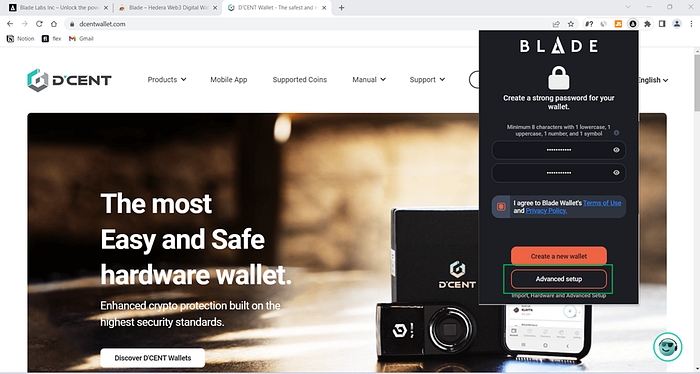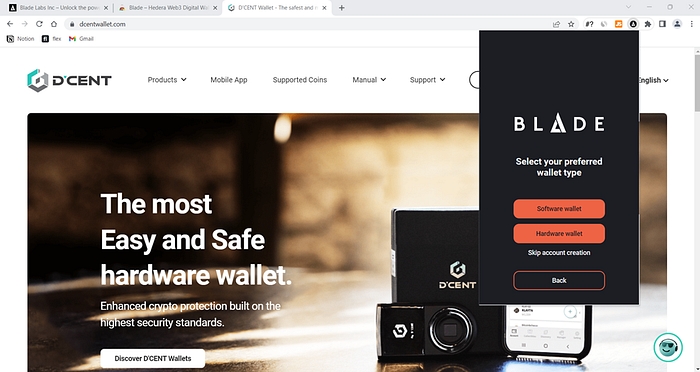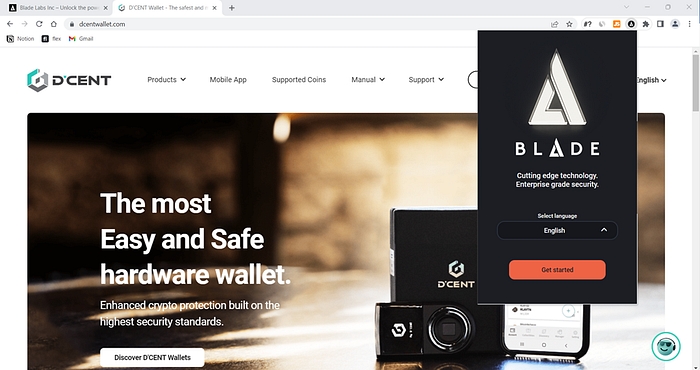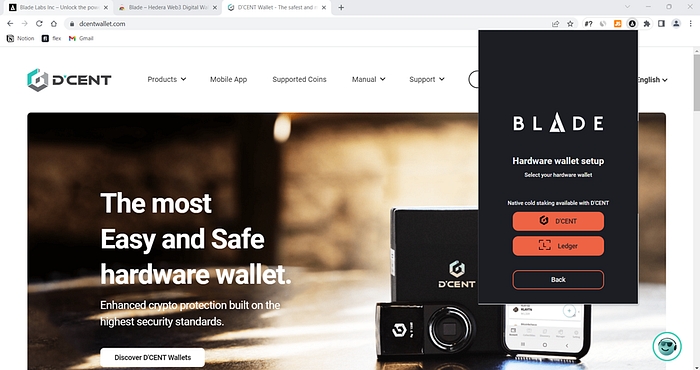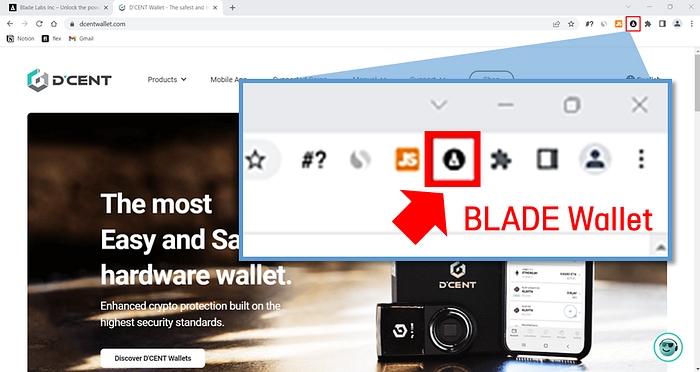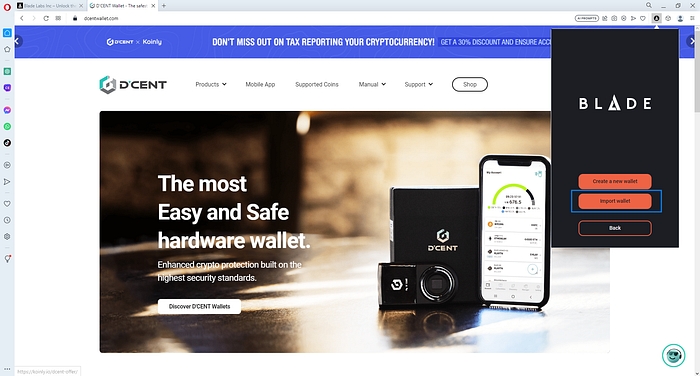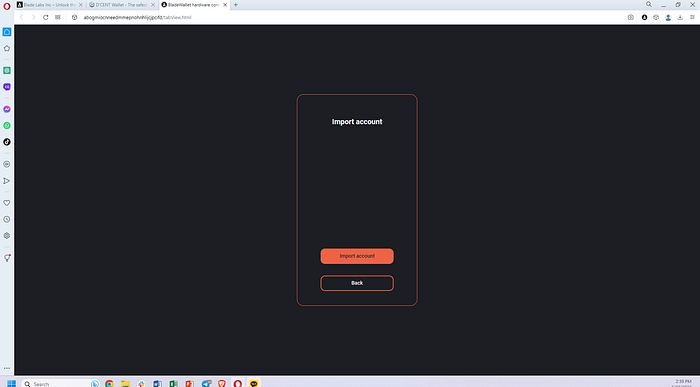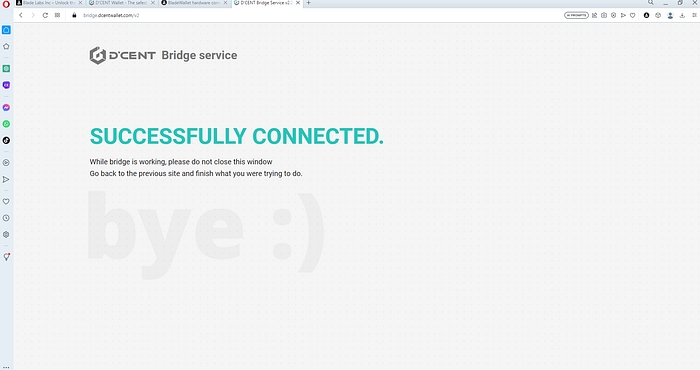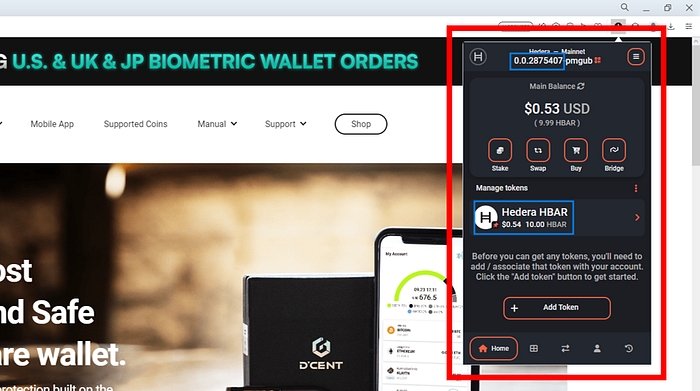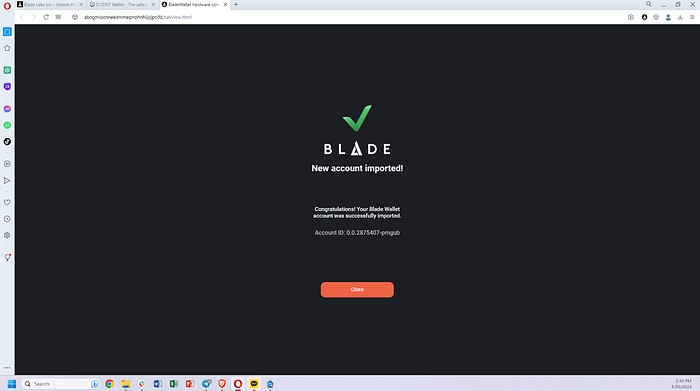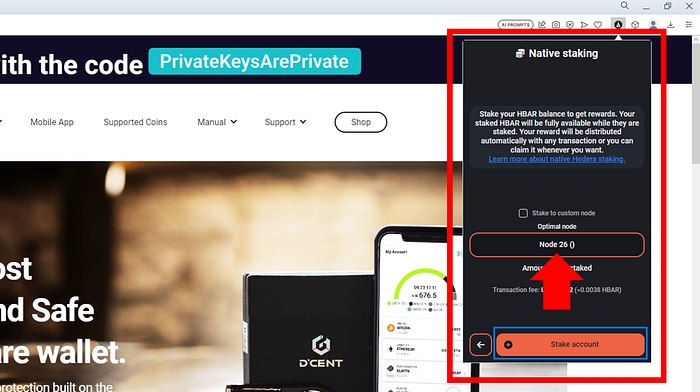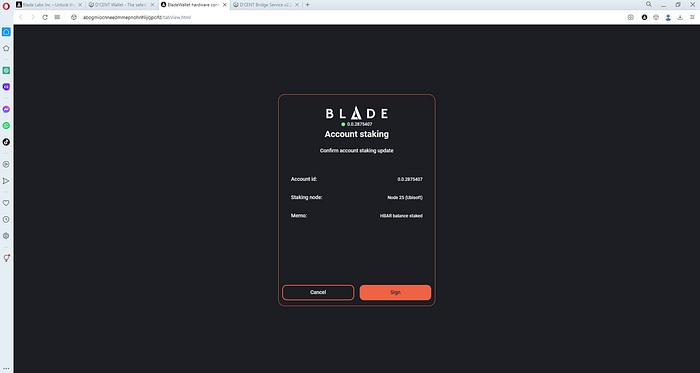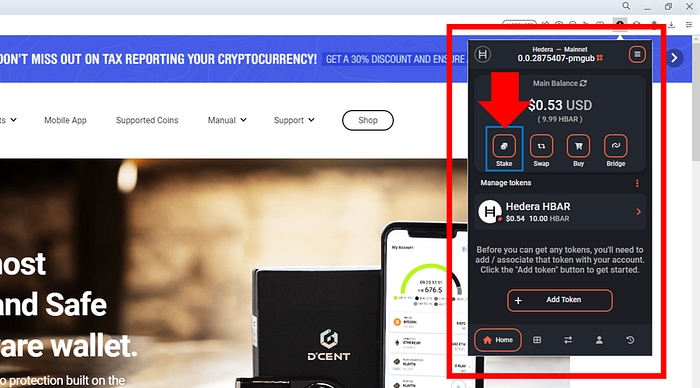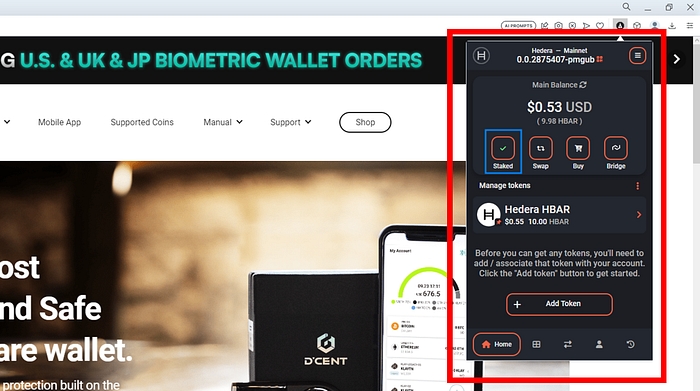블레이드 지갑 연결하기 (HBAR 스테이킹 가이드)
Last updated
Was this helpful?
Last updated
Was this helpful?
이 문서는 사용자 친화적인 블레이드 지갑과 디센트 지문인증형 하드웨어 지갑을 함께 사용하는 방법에 대한 종합적인 가이드입니다. 연결 시 블레이드 지갑은 헤데라 에코시스템에 액세스할 수 있는 사용자 인터페이스를 제공하며, 디센트 지문인증형 지갑은 오프라인에서 개인 키를 보호하는 최고의 보안을 제공합니다.
1. 블레이드 지갑 확장 프로그램 설치
블레이드 지갑과의 연동을 통해 블레이드 확장 대시보드 및 인터페이스를 사용하여 HBAR 자산을 관리하게 됩니다. 이를 위해 블레이드 에 접속하여 ‘Connect Blade Wallet’ 버튼을 누르면 블레이드 지갑의 확장 프로그램 설치를 위해 공식 크롬 앱 스토어 페이지로 이동되며 여기에서 설치할 수 있습니다.
2. 디센트 생체인식 지갑 보유하기 현재 블레이드 지갑은 디센트 지문인증형 지갑과 연동이 가능합니다. 이미 디센트 지문인증형 지갑이 없는 경우 아래 링크를 통하여 구매가 가능합니다.
3. 디센트 브릿지 프로그램 설치
디센트 브릿지는 디센트에서 개발한 소프트웨어로 지문인증형 지갑을 컴퓨터에 연결하여 펌웨어를 업데이트 하거나 또는 지문이증형 지갑과 블레이드 지갑과 연결하여 서로 통신이 가능하게 만드는 프로그램입니다.
위의 모든 작업을 완료하였다면 블레이드 지갑 확장 프로그램과 디센트 브리지가 컴퓨터에 올바르게 설치되있을것 입니다. 이제 디센트 지문인증형 지갑을 컴퓨터에 연결하기 위해 디센트 지갑 구매시 박스에 동봉된 USB 케이블이 필요합니다.
2. USB 케이블을 사용하여 디센트 지문인증형 지갑을 컴퓨터에 연결합니다.
1. 브라우저에서 블레이드 지갑 확장 프로그램을 클릭합니다.
2. 원하는 언어를 선택하여 설정을 시작합니다.
3. 비밀번호를 설정해야 합니다. 안전상의 이유로 다른 플랫폼에서 사용하는 비밀번호를 사용하지 마시고 대문자, 숫자, 기호를 포함한 8자 이상의 비밀번호를 만드세요. 완료되면 ‘Advanced setup’을 클릭합니다.
4. 디센트 지문인증형 지갑과 연동하기 위해 ‘Hardware wallet’을 클릭합니다.
5. 선택 옵션 중에 ‘D’CENT’를 클릭합니다.
6. 디센트 지갑의 HBAR 계정 정보를 읽어오기 위해 ‘Import a wallet’을 클릭합니다.
7. 새 탭이 열리며 디센트 지문인증형 지갑을 컴퓨터에 연결하라는 메시지가 표시됩니다. ‘Next’를 클릭합니다.
8. 잠시 기다리면 ‘import account’ 버튼이 활성화되며 클릭할 수 있습니다.
9. 사용할 준비가 되었습니다! 이제 ‘Close’를 클릭하여 탭을 닫습니다.
10. 블레이드 지갑 확장 프로그램을 열면 디센트 지문인증형 지갑에서 읽어온 HBAR 계정을 볼 수 있습니다. 아래 이미지의 경우 이미 일부 자산을 보유하고 있습니다. 금액이 정확한지, 공개 주소가 정확한지 쉽게 다시 확인할 수 있습니다.
스테이킹은 헤데라 네트워크 합의에 참여하기 위해 사용자가 보유한 HBAR을 잠그는 과정이 포함됩니다. HBAR을 스테이킹함으로써 사용자는 보상을 받고 네트워크 보안에 기여할 수 있습니다.
이를 위해서는 몇 가지 요구 사항이 있습니다:
디센트 지문인증형 지갑이 컴퓨터에 연결되어 있어야 합니다.
이전에 설명한 방식으로 블리에드에 연결한 디센트 지문인증형 지갑의 HBAR 계정이 이미 import된 상태이어야 합니다.
스테이킹을 시작하려면 계정에 자산이 있어야 합니다.
스테이킹하는 과정은 HBAR 계정에 보유한 전체 자산을 스테이킹하게되며 일부만 스테이킹할 수 없다는 점에 유의하시기 바랍니다. 자산의 일부만 스테이킹하려면 두 번째 HBAR계정을 디센트 지문인증형 지갑에서 생성하고 스테이킹하고자 하는 금액에 따라 HBAR을 두 개로 나눠야 합니다.
스테이킹을 시작하기 위한 최소 HBAR 금액은 없습니다. 스테이킹은 자정부터 24시간 단위로 이루어집니다. HBAR 자산은 스테이킹하는 동안에는 스테이킹을 해제할 때까지 자산을 전송할 수 없습니다.
1. 블레이드 앱을 열어보면 ‘Stake’ 버튼이 표시됩니다. (자산이 있는 경우)
2. 이를 클릭하면 스테이킹할 노드를 선택하거나 기본 제안을 그대로 사용할 수 있습니다. 이는 개인적인 선택이므로 특정 노드를 권장하지 않습니다.
3. ‘Sign’을 클릭합니다.
4. 최종 승인을 위해 지문인증형 지갑에 세부 정보가 표시됩니다. ‘OK’ 버튼을 클릭하면 지문을 통해 본인 인증을 할 수 있습니다.
5. 거래가 완료되면 실제로 토큰이 스테이킹되고 있는지 확인할 수 있습니다.
1. HBAR 계정 생성하기 계정 생성 방법은 아래 튜토리얼을 참조하세요:
공식 문서를 통해 HBAR 스테이킹에 대해 자세히 알아보세요: